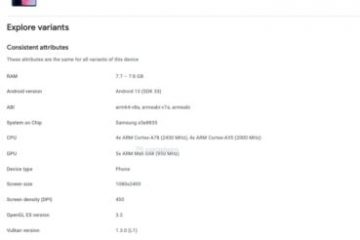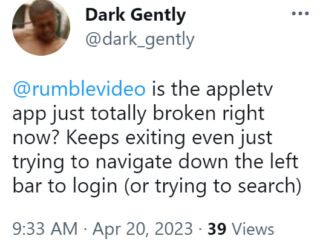Im Vergleich zu Apples iOS hat sich das Android-Betriebssystem den Ruf erworben, Smartphone-Benutzern von vornherein mehr Anpassungsoptionen zu bieten – aber es gibt noch mehr Android-Funktionen, die angepasst werden können, versteckt hinter geheimen Menüs wie den Entwickleroptionen. Trotz seines Namens können die Entwickleroptionen von Android allen zugute kommen, aber Sie müssen sie zuerst freischalten.
Das versteckte Menü mit den Entwickleroptionen auf Android kann bei einer Vielzahl von Anwendungen hilfreich sein, von der Erzwingung, dass alle Apps funktionieren Split-Screen-Modus, um kommende Funktionen vor allen anderen auszuprobieren. Sie können sogar reine Tablet-Tools auf Telefonen freischalten oder Ihre Benutzeroberfläche für ein besseres Erlebnis für Linkshänder aktualisieren. Das Beste ist, dass die Entwickleroptionen einfach zurückgesetzt werden können, sodass Sie sich keine Sorgen machen müssen, etwas auf Ihrem Telefon durcheinander zu bringen und zu vergessen, was Sie getan haben.
Sie können die Entwickleroptionen auf jedem Android-Telefon verwenden, Der Vorgang zum Entsperren des versteckten Menüs kann sich jedoch von Gerät zu Gerät leicht unterscheiden. Zuerst zeigen wir Ihnen, wie Sie Entwickleroptionen für Standard-Android-Builds freischalten, dann behandeln wir einige Variationen für herstellerspezifische Android-Skins.
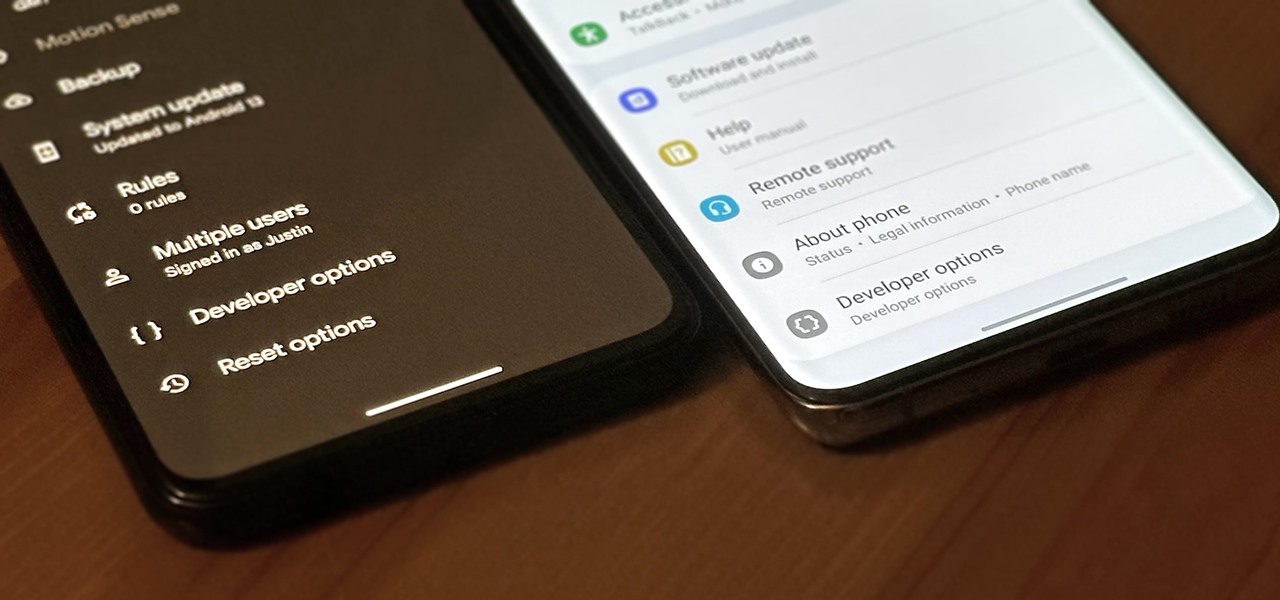
Sobald Sie die Entwickleroptionen entsperren
Nachdem Sie eine der folgenden Methoden zum Entsperren des geheimen Entwickleroptionsmenüs Ihres Android-Geräts verwendet haben, können Sie wie auf jedes andere Menü in der App „Einstellungen“ darauf zugreifen. Sie können die Liste nach coolen Funktionen durchsuchen, um sie auszuprobieren, oder nach etwas Bestimmtem suchen, indem Sie das Suchtool für Einstellungen verwenden, das jetzt im Menü „Entwickleroptionen“ angezeigt wird.
Um alle von Ihnen geänderten Entwickleroptionen rückgängig zu machen Um mit einer sauberen Weste zu beginnen, schalten Sie „Entwickleroptionen verwenden“, „Ein“ oder etwas Ähnliches im Menü aus und aktivieren Sie es dann erneut. Sie können auch einzelne Einstellungen wiederherstellen, wenn Sie sich daran erinnern, was sie sind.
Methode 1: Standard-Android, OxygenOS, Pixel-UI, Xperia-UI
Öffnen Sie die Einstellungen-App auf Ihrem Telefon und suchen Sie dann”Build-Nummer”über das Menü”Über das Telefon”und tippen Sie sieben Mal darauf. Nach dem dritten Tippen sollten Toasts erscheinen, um Ihnen mitzuteilen, wie oft Sie tippen sind übrig. Nach dem siebten Tippen werden Sie aufgefordert, die PIN Ihres Geräts einzugeben. Sobald Sie das getan haben, erhalten Sie eine Toast-Bestätigung:”Sie sind jetzt ein Entwickler!”Gehen Sie jetzt zurück zur Haupteinstellungsseite und öffnen Sie dieses Mal das neu freigeschaltete Untermenü”Entwickleroptionen”über das Menü”System”.
Zur Vereinfachung:
Öffnen Sie die Einstellungen-App. Wählen Sie „Über das Telefon“. Tippen Sie sieben Mal auf „Build-Nummer“. Geben Sie zur Bestätigung Ihr Muster, Ihre PIN oder Ihr Passwort ein.”Sie sind jetzt ein Entwickler!”Kehren Sie zur Hauptansicht der Einstellungen-App zurück. Wählen Sie „System“. Wählen Sie „Entwickleroptionen“.
Funktioniert auf:
Pixel-Benutzeroberfläche (Google Pixel-Modelle) OxygenOS (OnePlus-Modelle) Xperia-Benutzeroberfläche (Sony Xpepria-Modelle) Standard-Android
Methode 2: Eine Benutzeroberfläche
Öffnen Sie die Einstellungen-App. Wählen Sie „Über das Telefon“. Wählen Sie „Softwareinformationen“. Tippen Sie sieben Mal auf „Build-Nummer“. Geben Sie zur Bestätigung Ihr Muster, Ihre PIN oder Ihr Passwort ein.”Entwicklermodus wurde aktiviert.”Kehren Sie zur Hauptansicht der Einstellungen-App zurück. Wählen Sie „Entwickleroptionen“.
Funktioniert auf:
One UI (Samsung Galaxy-Modelle)
Methode 3: MIUI
Öffnen Sie die Einstellungen-App. Wählen Sie „Über das Telefon“. Tippen Sie siebenmal auf „MIUI-Version“. Geben Sie zur Bestätigung Ihr Muster, Ihre PIN oder Ihr Passwort ein.”Sie sind jetzt ein Entwickler!”Kehren Sie zur Hauptansicht der Einstellungen-App zurück. Wählen Sie „Zusätzliche Einstellungen“. Wählen Sie „Entwickleroptionen“.
Funktioniert auf:
MIUI (Xiaomi-Modelle)
Methode 4: ColorOS
Öffnen Sie die Einstellungen-App. Wählen Sie „Über das Gerät“. Version auswählen.”Tippen Sie sieben Mal auf „Build-Nummer“. Geben Sie zur Bestätigung Ihr Muster, Ihre PIN oder Ihr Passwort ein.”Sie befinden sich jetzt im Entwicklermodus!”Kehren Sie zur Hauptansicht der Einstellungen-App zurück. Wählen Sie „Systemeinstellungen“. Wählen Sie „Entwickleroptionen“.
Funktioniert auf:
ColorOS (Oppo-Modelle)
Methode 5: HarmonyOS
Öffnen Sie die Einstellungen-App. Wählen Sie „System“. Wählen Sie „Über das Telefon“. Tippen Sie sieben Mal auf „Build-Nummer“. Geben Sie zur Bestätigung Ihr Muster, Ihre PIN oder Ihr Passwort ein.”Sie sind jetzt ein Entwickler!”Kehren Sie zum Menü „System“ zurück. Wählen Sie „Entwickleroptionen“.
Funktioniert auf:
HarmonyOS (Huawei-Modelle)
Methode 6: Fire OS
Öffnen Sie die Einstellungen-App. Wählen Sie „Geräteoptionen“. Wählen Sie „Über Fire Tablet“. Tippen Sie siebenmal auf „Seriennummer“. Kehren Sie zum Menü”Geräteoptionen”zurück.”Wählen Sie”Entwickleroptionen”.
Funktioniert auf:
Fire OS (Amazon Fire-Modelle)
Methode 7: Kein Betriebssystem
Öffnen Sie die App”Einstellungen”. Wählen Sie”Über das Telefon.“ Wählen Sie „Software-Info“. Tippen Sie sieben Mal auf „Build-Nummer“. Geben Sie zur Bestätigung Ihr Muster, Ihre PIN oder Ihr Passwort ein. „Sie sind jetzt ein Entwickler!“ Kehren Sie zur Hauptansicht der App „Einstellungen“ zurück. Wählen Sie „System“. Wählen Sie „Entwickleroptionen“.
Funktioniert auf:
Nothing OS (Nothing-Telefonmodelle)
Nicht verpassen: So sehen Sie Passwörter für Wi-Fi-Netzwerke, mit denen Sie Ihr Android-Gerät verbunden haben
Sorgen Sie für eine sichere Verbindung ohne monatliche Rechnung. Holen Sie sich ein lebenslanges Abonnement für VPN Unlimited alle Ihre Geräte mit einem einmaligen Kauf im neuen Gadget Hacks Shop, und sehen Sie sich Hulu oder Netflix ohne regionale Einschränkungen an, erhöhen Sie die Sicherheit beim Surfen in öffentlichen Netzwerken und vieles mehr.
Jetzt kaufen (80 % Rabatt) >
Weitere lohnenswerte Angebote:
Titelbild von Justin Meyers/Gadget Hacks; Screenshots von Tommy Palladino/Gadget Hacks